- Pengarang Abigail Brown [email protected].
- Public 2023-12-17 06:51.
- Terakhir diubah 2025-01-24 12:12.
Kesalahan Winhttp.dll disebabkan oleh situasi yang mengarah pada penghapusan atau kerusakan file DLL winhttp. Dalam beberapa kasus, kesalahan ini dapat menunjukkan masalah registri, masalah virus atau malware, atau bahkan kegagalan perangkat keras.
File ini terkait dengan Layanan HTTP Microsoft Windows. WinHTTP digunakan oleh aplikasi server yang berkomunikasi dengan server HTTP. Anda dapat membaca lebih lanjut tentang cara menggunakannya di halaman Tentang WinHTTP Microsoft.
Pesan kesalahan winhttp.dll dapat berlaku untuk program atau sistem apa pun yang mungkin menggunakan file pada sistem operasi Microsoft mana pun, termasuk Windows 11, Windows 10, Windows 8, Windows 7, Windows Vista, Windows XP, dan Windows 2000.
Menangkan http.dll Error
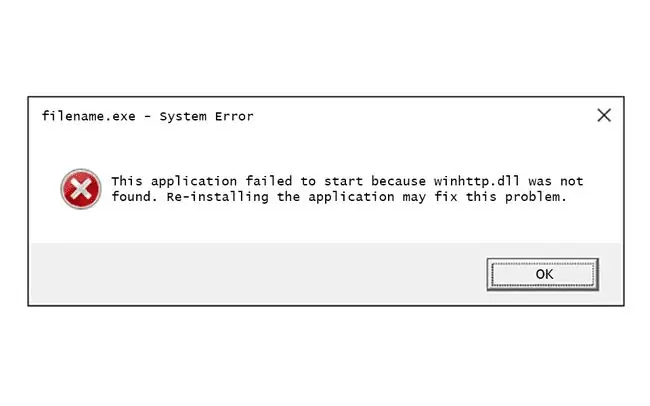
Ada beberapa cara kesalahan ini muncul di komputer Anda. Berikut adalah beberapa pesan kesalahan winhttp.dll yang lebih umum:
- Winhttp.dll Tidak Ditemukan
- Aplikasi ini gagal dijalankan karena winhttp.dll tidak ditemukan. Menginstal ulang aplikasi dapat memperbaiki masalah ini.
- Tidak dapat menemukan [PATH]\winhttp.dll
- File winhttp.dll hilang.
- Tidak dapat memulai [APLIKASI]. Komponen yang diperlukan tidak ada: winhttp.dll. Silakan instal [APPLICATION] lagi.
Pesan kesalahan ini mungkin muncul saat menggunakan atau menginstal program tertentu, saat Windows mulai atau dimatikan, atau bahkan selama penginstalan Windows. Konteks kesalahan adalah bagian penting dari informasi yang akan membantu saat memecahkan masalah.
Cara Memperbaiki Kesalahan Winhttp.dll
Jangan mengunduh winhttp.dll dari situs web "Unduhan DLL". Ada banyak alasan mengapa mengunduh file DLL adalah ide yang buruk. Jika Anda memerlukan salinan file ini, sebaiknya dapatkan dari sumber aslinya yang sah.
Mulai Windows dalam Safe Mode untuk menyelesaikan salah satu langkah berikut jika Anda tidak dapat mengakses Windows secara normal karena kesalahan.
-
Pulihkan winhttp.dll dari Recycle Bin. Kemungkinan penyebab paling mudah dari file winhttp.dll yang "hilang" adalah Anda salah menghapusnya.
Jika Anda mencurigai hal ini, tetapi Anda telah mengosongkan Recycle Bin, Anda mungkin dapat memulihkan winhttp.dll dengan program pemulihan file gratis.
Membatalkan penghapusan winhttp.dll adalah ide yang cerdas hanya jika Anda yakin Anda telah menghapus file itu sendiri dan file tersebut berfungsi dengan baik sebelum Anda melakukannya.
-
Jalankan pemindaian virus/malware di seluruh sistem Anda. Beberapa kesalahan winhttp.dll dapat dikaitkan dengan virus atau infeksi malware lainnya di komputer Anda yang telah merusak file DLL. Bahkan mungkin kesalahan yang Anda lihat terkait dengan program jahat yang menyamar sebagai file.
- Gunakan Pemulihan Sistem untuk membatalkan perubahan sistem terbaru. Jika Anda menduga kesalahan disebabkan oleh perubahan yang dibuat pada file atau konfigurasi penting, Pemulihan Sistem dapat menyelesaikan masalah.
-
Instal ulang program yang menggunakan file winhttp.dll. Jika kesalahan DLL terjadi saat Anda menggunakan program tertentu, menginstal ulang program harus mengganti file.
Cobalah yang terbaik untuk menyelesaikan langkah ini. Menginstal ulang program yang menyediakan file DLL ini, jika memungkinkan, kemungkinan merupakan solusi untuk kesalahan ini.
-
Perbarui driver untuk perangkat keras yang mungkin terkait dengan file ini. Jika, misalnya, Anda menerima pesan kesalahan "File winhttp.dll is missing" saat memainkan video game 3D, coba perbarui driver untuk kartu video Anda.
File winhttp.dll mungkin atau mungkin tidak terkait dengan kartu video-ini hanya sebuah contoh. Kuncinya di sini adalah sangat memperhatikan konteks kesalahan dan memecahkan masalah yang sesuai.
- Kembalikan driver ke versi yang diinstal sebelumnya jika kesalahan ini dimulai setelah memperbarui driver perangkat keras tertentu.
- Jalankan perintah sfc /scannow System File Checker untuk mengganti salinan file winhttp.dll yang hilang atau rusak. Karena file DLL ini disediakan oleh Microsoft, alat Pemeriksa Berkas Sistem harus memulihkannya.
- Instal pembaruan Windows yang tersedia. Banyak paket layanan dan tambalan lain menggantikan atau memperbarui beberapa dari ratusan file DLL yang didistribusikan Microsoft di komputer Anda. File winhttp.dll dapat disertakan dalam salah satu pembaruan tersebut.
-
Uji memori Anda dan kemudian uji hard drive Anda. Kami telah meninggalkan sebagian besar pemecahan masalah perangkat keras ke langkah terakhir, tetapi memori dan hard drive komputer Anda mudah untuk diuji dan merupakan komponen yang paling mungkin menyebabkan kesalahan winhttp.dll saat gagal.
Jika perangkat keras gagal dalam pengujian Anda, ganti memori atau ganti hard drive sesegera mungkin.
- Perbaiki instalasi Windows Anda. Jika saran pemecahan masalah individu di atas tidak berhasil, melakukan perbaikan startup atau instalasi perbaikan harus mengembalikan semua file DLL Windows ke versi kerja mereka.
-
Gunakan pembersih registri gratis untuk memperbaiki masalah di registri. Program pembersih registri mungkin dapat membantu dengan menghapus entri registri winhttp.dll yang tidak valid yang mungkin menyebabkan kesalahan DLL.
Kami jarang merekomendasikan penggunaan pembersih registri. Kami telah menyertakan opsi di sini sebagai upaya "upaya terakhir" sebelum langkah destruktif muncul berikutnya.
-
Lakukan instalasi Windows yang bersih. Ini menghapus semuanya dari hard drive dan menginstal salinan Windows yang baru. Jika tidak ada langkah di atas yang memperbaiki kesalahan, ini harus menjadi tindakan Anda selanjutnya.
Semua informasi di hard drive Anda akan dihapus selama instalasi bersih. Pastikan Anda telah melakukan upaya terbaik untuk memperbaiki kesalahan menggunakan langkah pemecahan masalah sebelum langkah ini.
- Troubleshoot untuk masalah perangkat keras jika ada kesalahan winhttp.dll tetap ada. Setelah instalasi Windows yang bersih, masalah DLL Anda hanya terkait dengan perangkat keras.
Perlu Bantuan Lebih Lanjut?
Jika Anda sendiri tidak tertarik untuk memperbaiki masalah ini, lihat Bagaimana Cara Memperbaiki Komputer Saya? untuk daftar lengkap opsi dukungan Anda, ditambah bantuan untuk segala hal seperti mencari tahu biaya perbaikan, mengeluarkan file Anda, memilih layanan perbaikan, dan banyak lagi.






